- ArcheAge अनचाही त्रुटि 1020 खेल की समस्याओं में से एक है जिसे हम आज हल कर रहे हैं।
- अधिकांश समय, DirectX मोड को बदलने और ग्राफ़िक्स सेटिंग्स को समायोजित करने से समस्याएँ हल हो जाएँगी।
- अपने विंडोज और जीपीयू ड्राइवरों को हमेशा अपडेट रखें, क्योंकि वे गेम चलाने के लिए महत्वपूर्ण हैं।
- कभी-कभी व्यवस्थापक विशेषाधिकारों के साथ गेम चलाना A को ठीक कर सकता हैrcheAge लॉन्च नहीं हो रहा है।

यह सॉफ़्टवेयर सामान्य कंप्यूटर त्रुटियों की मरम्मत करेगा, आपको फ़ाइल हानि, मैलवेयर, हार्डवेयर विफलता से बचाएगा और अधिकतम प्रदर्शन के लिए आपके पीसी को अनुकूलित करेगा। पीसी की समस्याओं को ठीक करें और 3 आसान चरणों में अभी वायरस निकालें:
- रेस्टोरो पीसी रिपेयर टूल डाउनलोड करें जो पेटेंट प्रौद्योगिकी के साथ आता है (पेटेंट उपलब्ध यहां).
- क्लिक स्कैन शुरू करें Windows समस्याएँ ढूँढ़ने के लिए जो PC समस्याओं का कारण हो सकती हैं।
- क्लिक सभी की मरम्मत आपके कंप्यूटर की सुरक्षा और प्रदर्शन को प्रभावित करने वाली समस्याओं को ठीक करने के लिए
- रेस्टोरो द्वारा डाउनलोड किया गया है 0 इस महीने पाठकों।
ArcheAge दुनिया भर में लाखों खिलाड़ियों के साथ एक लोकप्रिय कोरियाई MMORPG है। यह हर साल लगातार अपडेट और नई सामग्री प्राप्त करता है।
इस खेल की लोकप्रियता के बावजूद, विंडोज 10 उपयोगकर्ताओं ने कुछ मुद्दों की सूचना दी है, जैसे कम प्रदर्शन और ग्राफिकल गड़बड़ियां या आर्केज अनचाही एरर 1020.
इस लेख में, हम इन मुद्दों को संबोधित करने जा रहे हैं और उन्हें ठीक करने के लिए संपूर्ण समाधान प्रदान करते हैं और इस भयानक MMO में अपना अनुभव जारी रखते हैं।
मैं Windows 10 पर आम ArcheAge मुद्दों को कैसे ठीक करूं?
1. सुनिश्चित करें कि आपका कंप्यूटर हार्डवेयर आवश्यकताओं को पूरा करता है / अपनी ग्राफिक सेटिंग्स को कम करें
- खेलते समय आर्कएज, दबाएँ Esc.
- के लिए जाओ विकल्प, तब फिर स्क्रीन सेटिंग्स, तथा गुणवत्ता.
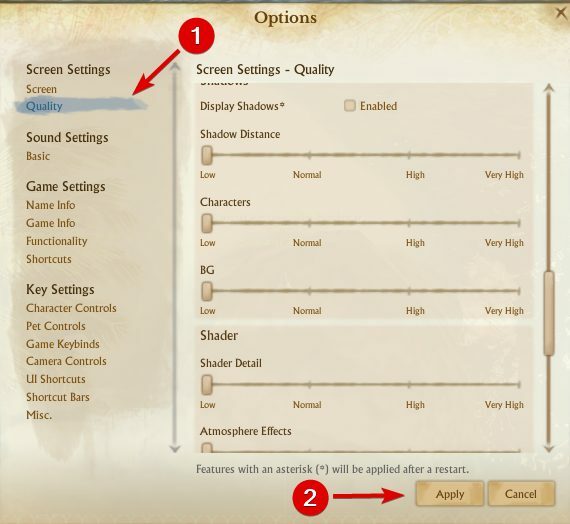
- को हटाओ ग्राफिक्स गुणवत्ता सेटिंग्स स्लाइडर के लिए सभी तरह से बाएं अपनी ग्राफिक सेटिंग्स को सेट करने के लिए कम.
- क्लिक लागू परिवर्तनों को सहेजने के लिए।
यदि आपको ArcheAge के साथ ग्राफ़िक समस्याएं आ रही हैं, तो सुनिश्चित करें कि आपका कंप्यूटर निम्न को पूरा करता है न्यूनतम हार्डवेयर आवश्यकताएँ।
ArcheAge की न्यूनतम सिस्टम आवश्यकताएँ हैं:
प्रोसेसर: Intel Core2 Duo या उच्चतर।
हार्ड डिस्क: 30 जीबी (एनटीएफएस-स्वरूपित डिस्क)
स्मृति: 2 जीबी रैम।
चित्रोपमा पत्रक: कम से कम 1024MB वीडियो मेमोरी होनी चाहिए।
ऑपरेटिंगप्रणाली: विंडोज विस्टा SP1, Win7 SP1, 8, 10.
हाई-स्पीड इंटरनेट कनेक्शन।
यदि आपका कंप्यूटर विंडोज़ 10 पर ArcheAge के लिए हार्डवेयर आवश्यकताओं को पूरा करता है, तो हो सकता है कि आपकी ग्राफिकल सेटिंग्स को कम करने की आवश्यकता हो। यदि ग्राफ़िक समस्याओं का समाधान हो जाता है, तो ग्राफ़िक गुणवत्ता बढ़ाने का प्रयास करें।
2. DirectX 11 से DirectX 9 मोड में स्विच करें
- खेलते समय आर्कएज, दबाएँ Esc मेनू खोलने के लिए।
- विकल्प पर जाएं, फिर स्क्रीन सेटिंग्स और स्क्रीन पर जाएं।
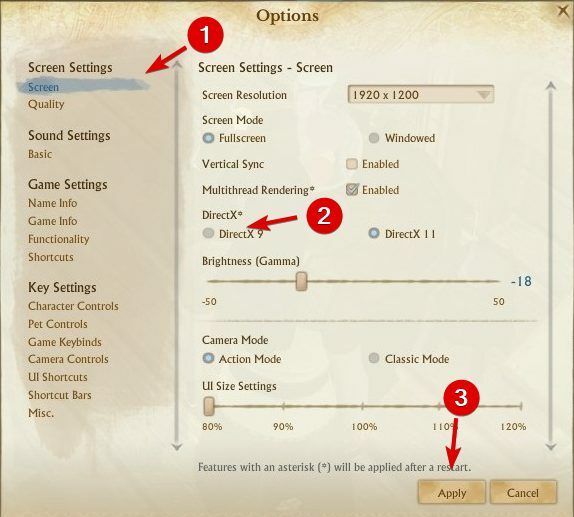
- क्लिक डायरेक्टएक्स 9 और क्लिक करें लागू.
कुछ स्थितियों में, DirectX ArcheAge के साथ ग्राफिकल मुद्दों का कारण बन सकता है, इसलिए इसे वापस स्विच करने की सलाह दी जाती है डायरेक्टएक्स 9. ऐसा करने के लिए, इन चरणों का पालन करें:
यदि आप चाहें, तो आप हमेशा उन्हीं चरणों का पालन करके DirectX 11 पर वापस जा सकते हैं।
3. शेडर्स कैश हटाएंDelete
- निम्न पथ पर जाएँ:
दस्तावेज़\ArcheAge\USER\shaders - तुम्हें देखना चाहिए कैश फ़ोल्डर। इसे मिटाओ।
- खेल फिर से शुरू करें।
यह बताया गया है कि ArcheAge में कुछ ग्राफिकल गड़बड़ियां हैं जैसे कि पात्रों के कुछ हिस्सों को बनावट के बिना पूरी तरह से काला दिखाना। इस ग्राफिकल समस्या को ठीक करने के लिए, आपको इसे हटाना होगा शेडर कैश फ़ोल्डर।
4. अपने वीडियो ड्राइवर अपडेट करें
ग्राफिकल समस्याएं अक्सर वीडियो ड्राइवरों के कारण होती हैं, और यदि आपको ग्राफ़िक्स संबंधी समस्याएं आ रही हैं, तो सुनिश्चित करें कि आप अपने ग्राफ़िक कार्ड के लिए नवीनतम ड्राइवर डाउनलोड और इंस्टॉल करते हैं।
आपके सभी ड्राइवरों को अपडेट करने की आवश्यकता है, लेकिन इसे मैन्युअल रूप से करना बहुत कष्टप्रद है, इसलिए हम आपको पेशेवर ड्राइवर अपडेटर टूल की मदद से इसे स्वचालित रूप से करने की सलाह देते हैं।
ड्राइवरों को स्वचालित रूप से अपडेट करने से आप गंभीर खराबी के जोखिम से बचते हैं और समय की बचत करते हैं।
⇒ड्राइवरफिक्स प्राप्त करें
5. गेम क्लाइंट को व्यवस्थापक के रूप में चलाएं
- ग्लिफ़ फ़ोल्डर में जाएं। डिफ़ॉल्ट रूप से, यह निम्न पथ के अंतर्गत होना चाहिए:
सी: प्रोग्राम फ़ाइलें (x86) ग्लिफ़ - दाएँ क्लिक करें ग्लिफ़ क्लाइंट और चुनें गुण.
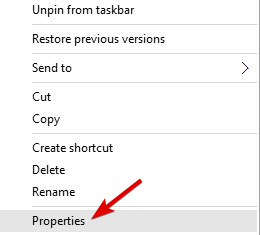
- के पास जाओ संगतता टैब और जांचना सुनिश्चित करें इस प्रोग्राम को एक व्यवस्थापक के रूप में चलाएँ।
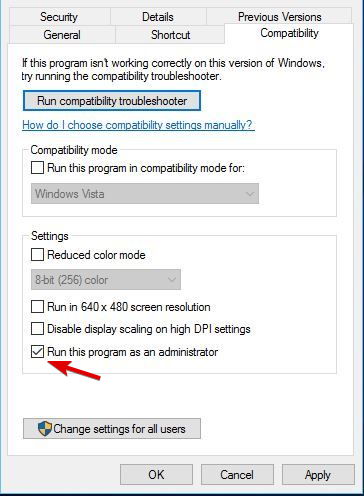
- क्लिक लागू तथा ठीक है और खेल को फिर से पैच करने का प्रयास करें।
उपयोगकर्ताओं ने पैच के साथ समस्याओं की सूचना दी है, और उपयोगकर्ताओं के अनुसार, वे ArcheAge पैच स्थापित करने में असमर्थ हैं। इस समस्या को ठीक करने के लिए ग्लिफ़ को व्यवस्थापक के रूप में चलाने की सलाह दी जाती है। ऐसा करने के लिए, इन चरणों का पालन करें:
इसके अलावा, इसे चलाने की सलाह दी जाती है ग्लिफ़डाउनलोडर.exe पैचर अद्यतित है या नहीं, यह जांचने के लिए ग्लिफ़ निर्देशिका से।
6. अपने फ़ायरवॉल / एंटीवायरस की जाँच करें
कभी कभी तुम्हारा विंडोज फ़ायरवॉल या एंटीवायरस गेम के पैचिंग सिस्टम में हस्तक्षेप कर सकता है, इसलिए यह सलाह दी जाती है कि अपने फ़ायरवॉल/एंटीवायरस में ArcheAge फ़ोल्डर को बहिष्करण सूची में जोड़ें।
यदि वह काम नहीं करता है, तो आपको अपना अक्षम करना पड़ सकता है एंटीवायरस / ArcheAge लॉन्च करने से पहले फ़ायरवॉल।
7. ArcheAge शुरू करने से पहले अन्य एप्लिकेशन बंद करें
अन्य इंस्टॉल किए गए एप्लिकेशन कभी-कभी ArcheAge के साथ समस्याएँ पैदा कर सकते हैं, इसलिए यह सलाह दी जाती है कि आप ArcheAge शुरू करने से पहले उन्हें बंद कर दें।
इसके अलावा, आपको यह सुनिश्चित करने के लिए स्टार्टअप से कुछ एप्लिकेशन अक्षम करने पड़ सकते हैं कि वे ArcheAge में हस्तक्षेप नहीं कर रहे हैं।
8. खेल को चलाने के लिए डिफ़ॉल्ट व्यवस्थापक खाते का उपयोग करें
- खुला हुआ सही कमाण्डजैसाप्रशासक.
- आप दबाकर ऐसा कर सकते हैं विंडोज की + एक्स और चुनना कमांड प्रॉम्प्ट (व्यवस्थापक) सूची से।

- कब सही कमाण्ड शुरू होता है, निम्न पंक्ति दर्ज करें और दबाएं दर्ज इसे चलाने के लिए:
शुद्ध उपयोगकर्ता व्यवस्थापक / सक्रिय: हाँ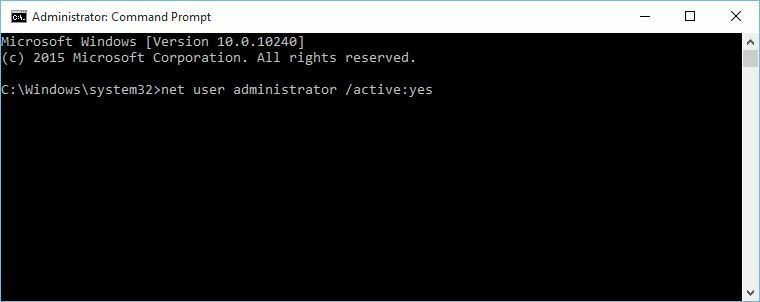
- लॉग आउट अपने खाते का और स्विच करें प्रशासक लेखा।
- जब आप पर स्विच करते हैं प्रशासक खाता, गेम को फिर से पैच करने का प्रयास करें।
- काम पूरा करने के बाद, आप अपने मूल खाते में वापस जा सकते हैं और प्रारंभ करके व्यवस्थापक खाते को अक्षम कर सकते हैं व्यवस्थापक के रूप में कमांड प्रॉम्प्ट और टाइपिंग
शुद्ध उपयोगकर्ता व्यवस्थापक / सक्रिय: नहीं
- काम पूरा करने के बाद, आप अपने मूल खाते में वापस जा सकते हैं और प्रारंभ करके व्यवस्थापक खाते को अक्षम कर सकते हैं व्यवस्थापक के रूप में कमांड प्रॉम्प्ट और टाइपिंग
यदि आपको गेम को पैच करने में समस्या आ रही है, तो हो सकता है कि आप a. से पैचिंग सॉफ़्टवेयर चलाना चाहें डिफ़ॉल्ट व्यवस्थापक खाता. डिफ़ॉल्ट व्यवस्थापक खाते को सक्षम करने के लिए, ऊपर दिए गए चरणों का पालन करें।
9. दस्तावेज़ों से ArcheAge फ़ोल्डर हटाएं
- खेल के दौरान, एक निश्चित सेटिंग बदलें।
- चरित्र चयन स्क्रीन से बाहर निकलें।
- खेल से बाहर निकलें।
- खेल फिर से शुरू करें। यदि आपकी सेटिंग्स सहेजी नहीं गई हैं, तो अगले चरण पर आगे बढ़ें।
- खेल बंद करें और पथ पर जाएं:
C:\Users\USERNAME\Documents- हमें यह बताना होगा कि आपके कंप्यूटर पर इस फ़ोल्डर का स्थान थोड़ा भिन्न हो सकता है।
- एक बार जब आप खोलते हैं दस्तावेज़ फ़ोल्डर, आपको देखना चाहिए ArcheAge फ़ोल्डर। हटाएं यह।
- आपके द्वारा इस फ़ोल्डर को हटाने के बाद, आपकी सेटिंग्स सहेजी जानी चाहिए।
कुछ उपयोगकर्ताओं ने रिपोर्ट किया है कि लॉग आउट करने के बाद उनकी सेटिंग्स सहेजी नहीं जाती हैं, और जैसे ही खिलाड़ी ArcheAge से लॉग आउट करता है, सेटिंग्स डिफ़ॉल्ट मानों पर वापस आ जाती हैं। इस समस्या को ठीक करने के लिए, निम्न कार्य करें:
10. अपना क्षेत्र चुनें
- खेल चलाओ।
- ऊपरी दाएं कोने में, अपना इच्छित क्षेत्र चुनें।
कुछ उपयोगकर्ताओं ने ArcheAge चलाने का प्रयास करते समय त्रुटि 1035 की सूचना दी है। यदि आप अपने क्षेत्र का चयन नहीं करते हैं तो यह त्रुटि दिखाई देती है, और इसे ठीक करने के लिए, इन चरणों का पालन करें:
11. डायरेक्टएक्स अपडेट करें
संभावित त्रुटियों का पता लगाने के लिए सिस्टम स्कैन चलाएँ

डाउनलोड रेस्टोरो
पीसी मरम्मत उपकरण

क्लिक स्कैन शुरू करें विंडोज मुद्दों को खोजने के लिए।

क्लिक सभी की मरम्मत पेटेंट प्रौद्योगिकियों के साथ मुद्दों को ठीक करने के लिए।
सुरक्षा समस्याओं और मंदी का कारण बनने वाली त्रुटियों का पता लगाने के लिए रेस्टोरो मरम्मत उपकरण के साथ एक पीसी स्कैन चलाएं। स्कैन पूरा होने के बाद, मरम्मत प्रक्रिया क्षतिग्रस्त फाइलों को ताजा विंडोज फाइलों और घटकों के साथ बदल देगी।
उपयोगकर्ताओं ने रिपोर्ट किया है D3dx9_42.Dll आपके कंप्यूटर से गायब है ArcheAge प्रारंभ करने का प्रयास करते समय त्रुटि। अगर आपको यह त्रुटि संदेश मिल रहा है, तो इसका मतलब है कि आप एक का उपयोग कर रहे हैं असमर्थित डायरेक्टएक्स का संस्करण।
तो आपको आवश्यकता होगी अपडेट करें इसे आधिकारिक वेबसाइट पर जाकर और नवीनतम उपलब्ध संस्करणों को डाउनलोड करके। DirectX को अपडेट करने के बाद, पुनः आरंभ करें अपने कंप्यूटर और ArcheAge को फिर से चलाने का प्रयास करें।
12. हैकशील्ड फ़ाइलें हटाएं
- बंद करे ArcheAge तथा ग्लिफ़ पूरी तरह।
- के पास जाओ ArcheAge स्थापना निर्देशिका।
- डिफ़ॉल्ट रूप से, यह यहाँ होना चाहिए:
C:\Program Files (x86)\Glyph\Games\ArcheAgeLive
- डिफ़ॉल्ट रूप से, यह यहाँ होना चाहिए:
- खुला हुआ बिन32 फ़ोल्डर। अगला, यहां जाएं शील्ड फ़ोल्डर।
- खोज एएससी तथा अपडेट करें फ़ोल्डर्स और हटाना वो दोनों।
- ArcheAge को फिर से लॉन्च करने का प्रयास करें।
कुछ उपयोगकर्ता रिपोर्ट करते हैं कि उन्हें मिल रहा है "भगवान ने आपको काट दिया है" संदेश, और इसे ठीक करने के लिए, आपके एंटीवायरस सॉफ़्टवेयर की जाँच करने की सलाह दी जाती है।
यह सुनिश्चित करने के लिए कि अन्य सॉफ़्टवेयर ArcheAge में हस्तक्षेप नहीं कर रहा है। इसके अलावा, यह भी अनुशंसा की जाती है कि आप इन चरणों का पालन करके अपनी हैकशील्ड फ़ाइलों को हटा दें:
यदि समस्या बनी रहती है, तो आपको करना पड़ सकता है पुनर्स्थापना आपके कंप्यूटर पर ArcheAge।
13. system.cfg फ़ाइल संपादित करें
- के पास जाओ दस्तावेज़ फ़ोल्डर और खोजें ArcheAge फ़ोल्डर।
- में ArcheAge फ़ोल्डर आपको देखना चाहिए system.cfg फ़ाइल। उस फाइल को इसके साथ खोलें नोटपैड.
- कब system.cfg फ़ाइल खुलती है, निम्न पंक्ति खोजें:
लॉगिन_फर्स्ट_मूवी = - इसे इसमें बदलें:
लॉगिन_फर्स्ट_मूवी = 1 - परिवर्तनों को सहेजें और खेल को फिर से चलाने का प्रयास करें।
उपयोगकर्ताओं ने रिपोर्ट किया है कि Archeage इंट्रो मूवी से पहले क्रैश हो जाता है, और यदि आपके साथ ऐसा होता है, तो आपको ArcheAge को बदलने की आवश्यकता हो सकती है system.cfg फ़ाइल। ऐसा करने के लिए, इन चरणों का पालन करें:
यदि आपके पास नहीं है system.cfg ArcheAge फ़ोल्डर में, आप गेम लोड होने के दौरान अपने कीबोर्ड पर Esc कुंजी दबाकर इंट्रो वीडियो को छोड़ भी सकते हैं।
14. अपने एंटीवायरस को अक्षम करें और ArcheAge को पुनर्स्थापित करें
- अपने एंटीवायरस को अक्षम करें।
- खुला हुआ ग्लिफ़।
- दाएँ क्लिक करें ArcheAge और चुनें स्थापना रद्द करें. अगर आपको पुष्टि करने के लिए कहा जाता है, तो क्लिक करें हाँ.
- दबाएँ विंडोज की + आर और रन विंडो में एंटर करें %लोकलएपडेटा%. क्लिक ठीक है या दबाएं दर्ज.
- के लिए जाओ ग्लिफ़, तब फिर खेल फ़ोल्डर।
- खोज ArcheAge फ़ोल्डर और हटाना यह।
- वापस स्विच करें ग्लिफ़, खोजो ArcheAge, और क्लिक करें इंस्टॉल इसे फिर से डाउनलोड करने के लिए बटन।
यदि आपको यह कहते हुए त्रुटि संदेश मिल रहा है कि कुछ .dll फ़ाइलें गायब हैं, तो आप अपने एंटीवायरस सॉफ़्टवेयर को अक्षम करना और ArcheAge को पुनर्स्थापित करना चाह सकते हैं।
15. खेल को फिर से शुरू करें
उपयोगकर्ताओं ने रिपोर्ट किया है कि जब वे विंडोड से फ़ुलस्क्रीन मोड में स्विच करते हैं, तो वे ArcheAge में स्क्रीन फ़्लिकरिंग का अनुभव कर रहे हैं।
यदि आपके साथ ऐसा होता है, तो आपको बस खेल को पुनः आरंभ करने की आवश्यकता है, और झिलमिलाती समस्याएं पूरी तरह से गायब हो जाएंगी।
16. ध्वनि सेटिंग्स की जाँच करें
- खुला हुआ दस्तावेज़, तब फिर ArcheAge.
- का पता लगाने system.cfg तथा हटाना यह।
यूजर्स ने बताया है कि ArcheAge खेलते समय उन्हें कोई आवाज नहीं आ रही है। यदि आपको कुछ ध्वनि समस्याएँ हैं, तो सुनिश्चित करें कि आपके पास नवीनतम ऑडियो ड्राइवर स्थापित हैं।
इसके अलावा, सुनिश्चित करें कि आपके स्पीकर ठीक से काम कर रहे हैं और गेम में वॉल्यूम कम नहीं है। यदि सब कुछ क्रम में है, तो आप हटाना चाह सकते हैं system.cfg फ़ाइल।
17. cryphysics.dll को खेल निर्देशिका में ले जाएँ
- इस फाइल को डाउनलोड करें।
- फ़ाइल को निम्न पथ पर निकालें:
सी: प्रोग्राम फ़ाइलें (x86)GlyphGamesArcheAgeLivebin32 - खेल को फिर से चलाने का प्रयास करें।
यदा यदा क्रायफिजिक्स.dll आपके एंटीवायरस सॉफ़्टवेयर द्वारा हटाया जा सकता है, और यदि ऐसा होता है तो आपको निम्न कार्य करने होंगे:
भविष्य में इस समस्या से बचने के लिए, हो सकता है कि आप अपने एंटीवायरस को अक्षम करना चाहें या अपने एंटीवायरस सॉफ़्टवेयर को अक्षम करके ArcheAge को पुनर्स्थापित करना चाहें।
18. अपना DNS कैश फ्लश करें
- खुला हुआ सही कमाण्ड.
- कब सही कमाण्ड खुलता है, निम्नलिखित दर्ज करें और इसे चलाने के लिए एंटर दबाएं:
ipconfig /flushdns
उपयोगकर्ताओं ने रिपोर्ट किया है त्रुटि 1035 ArcheAge शुरू करते समय, और यदि आपको यह त्रुटि हो रही है, तो आपको अपनी फ़ायरवॉल सेटिंग्स की जाँच करने की आवश्यकता है। इसके अलावा, अपने DNS कैश को फ्लश करना एक बुरा विचार नहीं होगा।
19. एंटी-अलियासिंग बंद करें
- को खोलो एनवीडिया कंट्रोल पैनल.
- क्लिक 3D सेटिंग्स प्रबंधित करें.
- खोज एंटीएलियासिंग - मोड और इसे सेट करें बंद.
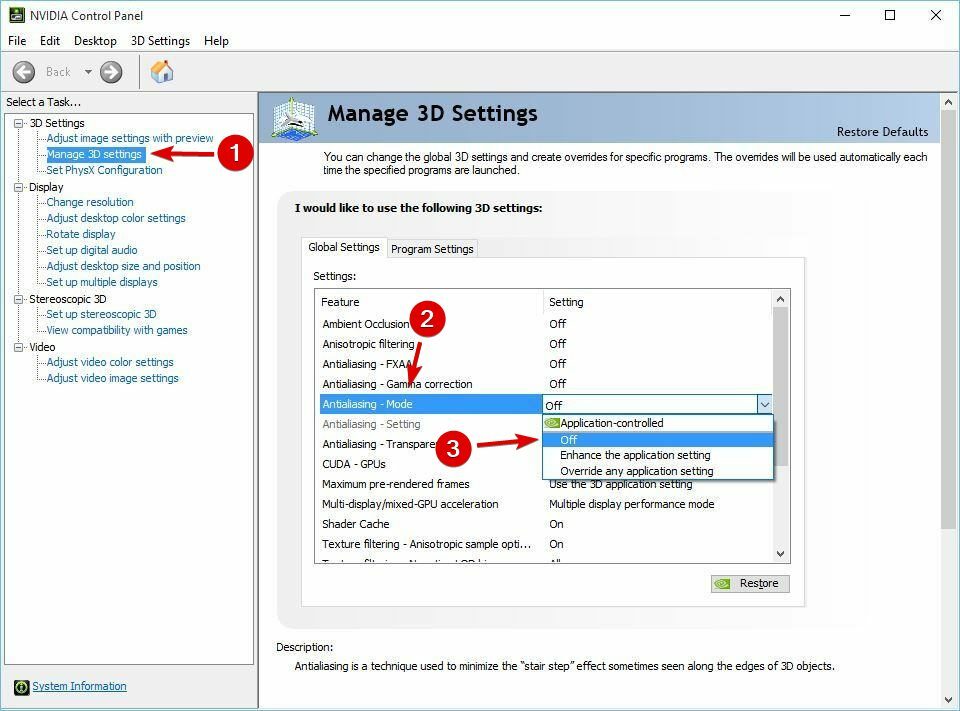
यदि आपको खेल के प्रदर्शन में समस्या है, तो यह सलाह दी जाती है कि आप एनवीडिया कंट्रोल पैनल और कैटलिस्ट कंट्रोल सेंटर में एंटी-अलियासिंग बंद कर दें।
AMD कार्ड के लिए एंटी-अलियासिंग बंद करने के लिए, इन चरणों का पालन करें:
- खुला हुआ उत्प्रेरक नियंत्रण केन्द्र.
- के लिए जाओ जुआ, तब फिर 3डी एप्लिकेशन सेटिंग्स.
- अपनी एंटी-अलियासिंग सेटिंग कम करें।
उत्प्रेरक नियंत्रण केंद्र या एनवीडिया नियंत्रण कक्ष में एंटी-अलियासिंग बंद करने के बाद, खेल शुरू करें।
- जब खेल शुरू हो, तो जाएं खेल स्थापना।
- फिर जाएं प्रदर्शन सेटिंग्स, चुनें डायरेक्टएक्स 9, और क्लिक करें लागू.
- खेल को पुनरारंभ करें, और सब कुछ बिना किसी समस्या के काम करना चाहिए।
गेम शुरू होने पर गेम सेटिंग में जाएं प्रदर्शन सेटिंग्स -> DirectX 9 और क्लिक करें लागू. खेल को पुनरारंभ करें, और सब कुछ बिना किसी समस्या के काम करना चाहिए।
20. सुनिश्चित करें कि ग्लिफ़ पृष्ठभूमि में नहीं चल रहा है
- कार्य प्रबंधक खोलें।
- यदि ग्लिफ़ चल रहा है, तो राइट-क्लिक करें और चुनें कार्य का अंत करें.

- बंद करे कार्य प्रबंधक और खेल को फिर से शुरू करने का प्रयास करें।
उपयोगकर्ताओं ने रिपोर्ट किया है ग्लिफ़ प्लेटफ़ॉर्म में प्रवेश नहीं कर सकता त्रुटि, और इसे ठीक करने के लिए, आपको यह सुनिश्चित करना होगा कि ग्लिफ़ पृष्ठभूमि में नहीं चल रहा है।
हालाँकि विंडोज 10 पर आर्कएज के कुछ मुद्दे हैं, उनमें से ज्यादातर को आसानी से हल किया जा सकता है, और हम आशा करते हैं कि हमारे समाधानों ने आपको इन मुद्दों को हल करने में मदद की है।
 अभी भी समस्याएं आ रही हैं?उन्हें इस टूल से ठीक करें:
अभी भी समस्याएं आ रही हैं?उन्हें इस टूल से ठीक करें:
- इस पीसी मरम्मत उपकरण को डाउनलोड करें TrustPilot.com पर बढ़िया रेटिंग दी गई है (इस पृष्ठ पर डाउनलोड शुरू होता है)।
- क्लिक स्कैन शुरू करें Windows समस्याएँ ढूँढ़ने के लिए जो PC समस्याओं का कारण हो सकती हैं।
- क्लिक सभी की मरम्मत पेटेंट प्रौद्योगिकियों के साथ मुद्दों को ठीक करने के लिए (हमारे पाठकों के लिए विशेष छूट)।
रेस्टोरो द्वारा डाउनलोड किया गया है 0 इस महीने पाठकों।

![केआरएनएल को अपडेट करने के 2 त्वरित और प्रभावी तरीके [2022 गाइड]](/f/256c6fbcec0fcf4abf123bbc9649198e.png?width=300&height=460)
